PHP 편집자 Zimo가 Win10 시스템에서 애플리케이션 신원 인식 접근 거부 문제를 해결하는 방법을 소개합니다. Win10 시스템을 사용할 때 애플리케이션에 액세스할 수 없는 문제가 발생하는 경우 권한 설정이나 시스템 오류로 인해 발생할 수 있습니다. 문제를 해결하는 방법에는 앱 권한 확인, 앱 재설정, Windows 스토어 앱 문제 해결 도구 실행 등이 포함됩니다. 이러한 간단한 작업을 통해 Win10 시스템에서 거부된 애플리케이션 식별 액세스 문제를 쉽게 해결할 수 있습니다.
Win10 응용 프로그램 ID 액세스 거부에 대한 솔루션:
1. 바탕 화면의 빈 공간을 마우스 오른쪽 버튼으로 클릭하고 "새 문서"에서 "새 문서"를 선택합니다.
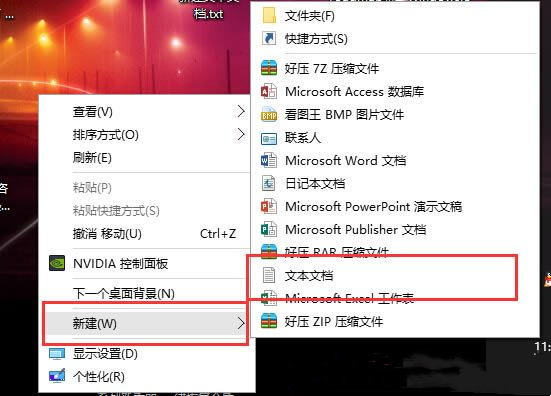
2. 창에 들어가서 다음 코드를 입력하고 저장하고 종료합니다.
@echo off
sc start AppIDSvc
exit
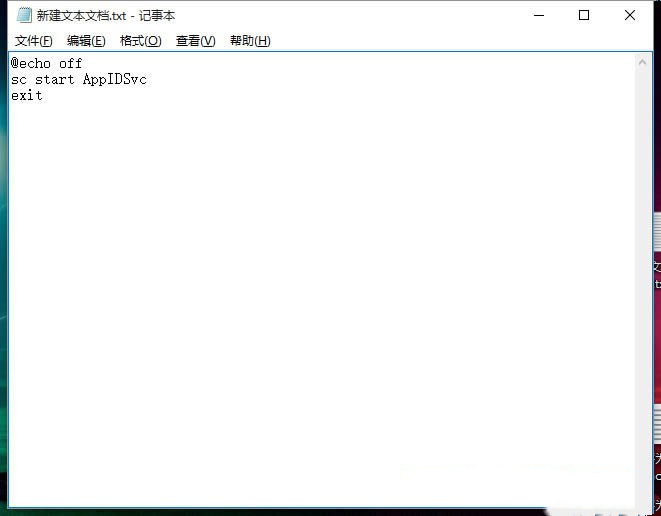
3. 그런 다음 텍스트 문서의 이름을 "Application Identity.bat"로 지정합니다.
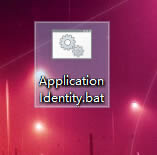
4. 단축키 "win+R"을 눌러 실행을 시작하고 "gpedit.msc"를 입력한 다음 Enter를 눌러 엽니다.
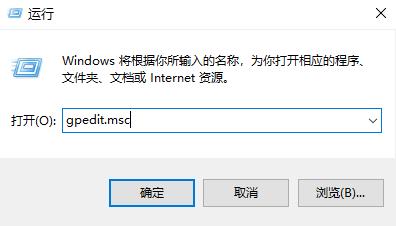
5. 로컬 그룹 정책 편집기 인터페이스에 들어간 후 왼쪽의 "컴퓨터 구성" 아래 "Windows 설정"에서 "스크립트(시작/종료)" 옵션을 클릭하고 오른쪽의 "시작"을 선택합니다. 열어 봐. .

6. 창에서 "추가" 버튼을 클릭하세요.
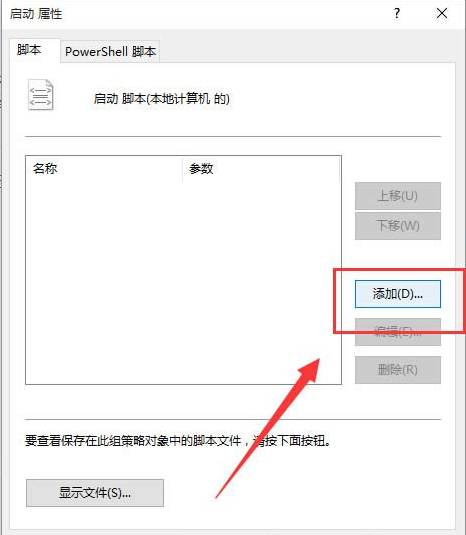
7. "찾아보기" 버튼을 클릭하고 방금 생성한 "Application Identity.bat" 파일을 선택하세요.
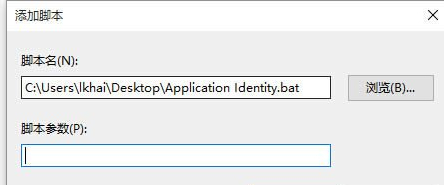
8. 확인을 클릭하고 컴퓨터를 다시 시작하여 문제를 해결하세요.
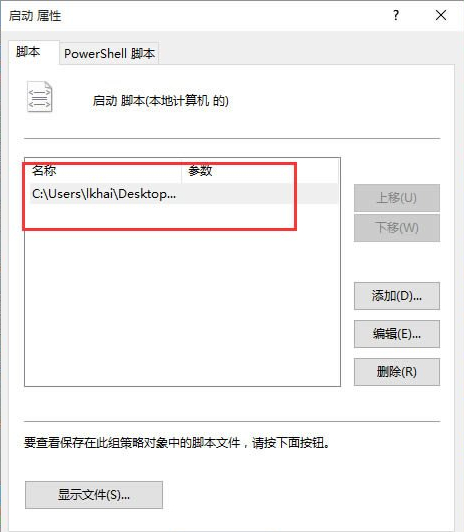
위 내용은 Win10 애플리케이션 ID에 의해 액세스가 거부된 경우 수행할 작업의 상세 내용입니다. 자세한 내용은 PHP 중국어 웹사이트의 기타 관련 기사를 참조하세요!